
Índice:
- Autor John Day [email protected].
- Public 2024-01-30 11:37.
- Última modificação 2025-01-23 15:03.

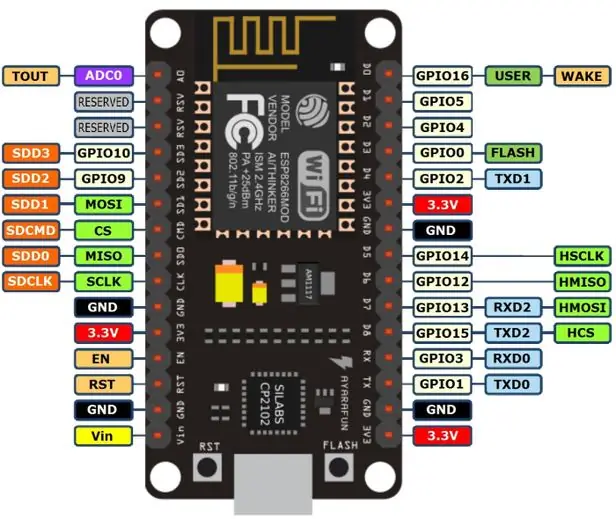
Os pinheiros que se conectam ao nó MCU e ao RFID
- RST = GPIO5
- SDA (SS) = GPIO4
- MOSI = GPIO13 = D7
- MISO = GPIO12 = D6
- SCK = GPIO14 = D5
- GND = GND
- 3,3 V = 3
Esta manera se pode gerar a leitura de dados das tarjetas e posteriormente enviar informações do nodeMCU para a unidade a través de la red wi-fi conectada
Etapa 1: Descargar Librerías Del NodeMCU
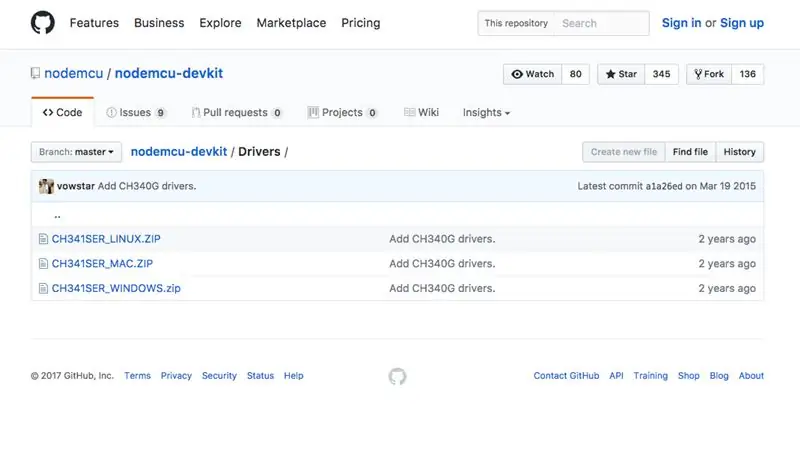
Para o uso do nodeMCU no IDE de árduino, é necessário descargar os drivers para seu funcionamento:
github.com/nodemcu/nodemcu-devkit/tree/mas…
Etapa 2: Atualizar placas Arduino
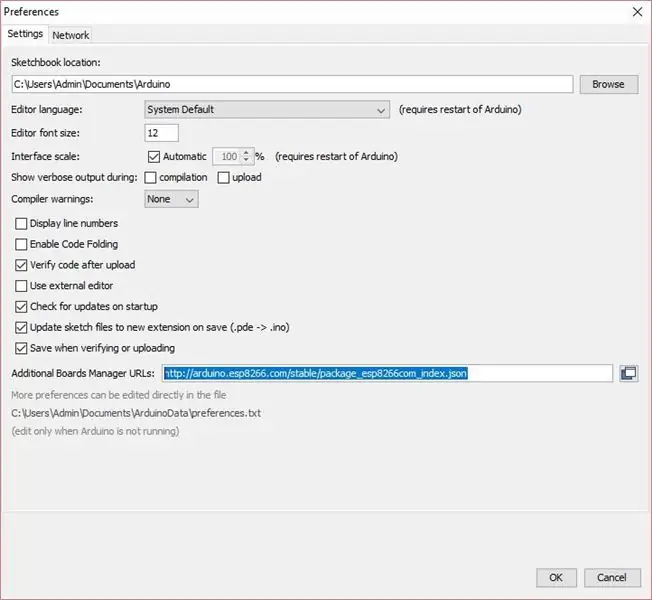
En el IDE de Arduino dirígete a la pestaña archivos y busca la opción de preferencias.
Una vez abierta la ventana se debe buscar la sección de “Additional Boards Manager URLs” y agregar el siguiente URL “https://arduino.esp8266.com/stable/package_esp8266com_index.json” para cargar la información correspondiente del nodeMCU
Etapa 3: Codigo Arduino
Descarga o seguinte arquivo para hacer uso do nodeMCU y el RFID
Etapa 4: Unidade de conexão
Descarga o arquivo siguiente para que a informação enviada por el nodeMCU mar recibida em seu projeto de unidade
Recomendado:
Como usar o módulo RFID-RC522 com Arduino: 5 etapas

Como usar o módulo RFID-RC522 com o Arduino: Neste Instructable, darei um passo a passo sobre o princípio de funcionamento fundamental do módulo RFID acoplado a seus tags e chips. Também darei um breve exemplo de um projeto que fiz usando este módulo RFID com um LED RGB. Como de costume com meu Ins
Sistema de atendimento baseado em impressão digital e RFID usando Raspberry Pi e banco de dados MySQL: 5 etapas

Sistema de atendimento baseado em impressão digital e RFID usando Raspberry Pi e banco de dados MySQL: vídeo deste projeto
Sistema de atendimento enviando dados RFID para o servidor MySQL usando Python com Arduino: 6 etapas

Sistema de atendimento enviando dados RFID para o servidor MySQL usando Python com Arduino: Neste projeto fiz interface RFID-RC522 com arduino e depois estou enviando dados RFID para o banco de dados phpmyadmin. Ao contrário de nossos projetos anteriores, não estamos usando nenhum escudo ethernet neste caso, aqui estamos apenas lendo os dados seriais vindos de ar
Sistema de atendimento com armazenamento de dados na planilha do Google usando RFID e Arduino Ethernet Shield: 6 etapas

Sistema de atendimento com armazenamento de dados em planilha do Google usando RFID e Arduino Ethernet Shield: Olá pessoal, aqui chegamos com um projeto muito interessante e que é como enviar dados rfid para planilha do Google usando Arduino. Resumindo vamos fazer um sistema de atendimento baseado em leitor rfid que vai guardar os dados de atendimento em tempo real para goog
Como conectar Arduino e RFID: 4 etapas (com imagens)

Como conectar o Arduino e o RFID: Neste instrutível, tentarei mostrar como fazer a interface de um sensor RFID com o Arduino. Estou usando o sensor RFID do seeedstudio, a versão serial dele. Você precisará de algumas peças. Também comprei algumas chaves RFID. ATUALIZAÇÃO: agora vai
